Como encontrar as especificações do seu sistema no Windows
Microsoft Windows 10 / / March 17, 2020
Última atualização em

No Windows 10, você pode encontrar detalhes detalhados sobre a configuração do sistema que vão além dos fundamentos. Aqui está como é feito.
Conhecer um pouco do seu computador além do processador, armazenamento e memória é importante. Dentro Windows 10, você pode encontrar detalhes detalhados sobre a configuração do sistema que vão além dos fundamentos. Por que você gostaria de saber essas coisas?
Bem, se você precisar solucionar ou diagnosticar um problema e fornecer informações apropriadas para ajudar e dar suporte à fonte; saber onde e como encontrá-lo pode torná-lo benéfico. Além disso, áreas como as informações do BIOS geralmente não são localizadas rapidamente, sem conhecer detalhes íntimos das opções de inicialização do sistema. Vamos descobrir como você pode obter esses detalhes sobre seu sistema no Windows 10.
Obtenha detalhes sobre o seu PC com Windows 10
O local mais fácil para encontrar informações básicas sobre o seu sistema é a guia Sobre, em Configurações. Clique
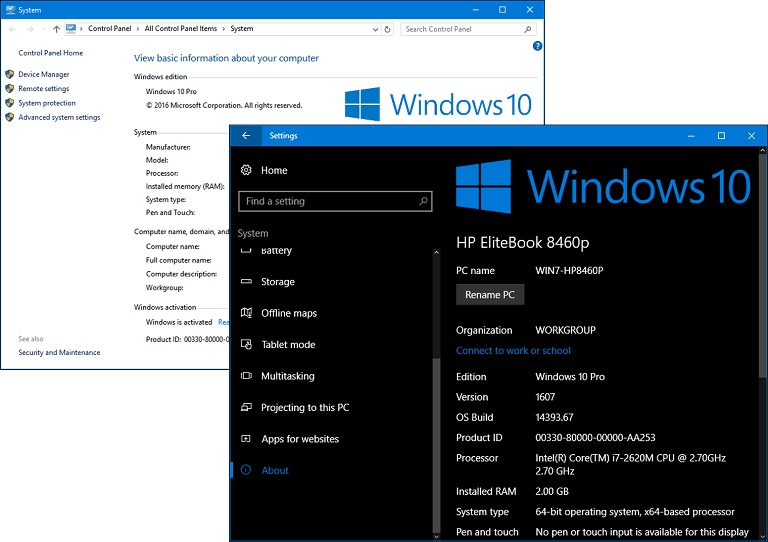
O Windows 10 inclui outro applet. Você pode obter mais detalhes. Clique em Iniciar, depois tipo:informação do sistema e pressione Enter. Aqui você encontrará uma coleção impressionante de detalhes sobre o seu sistema, como a versão do BIOS, modelo do dispositivo e recursos adicionais.
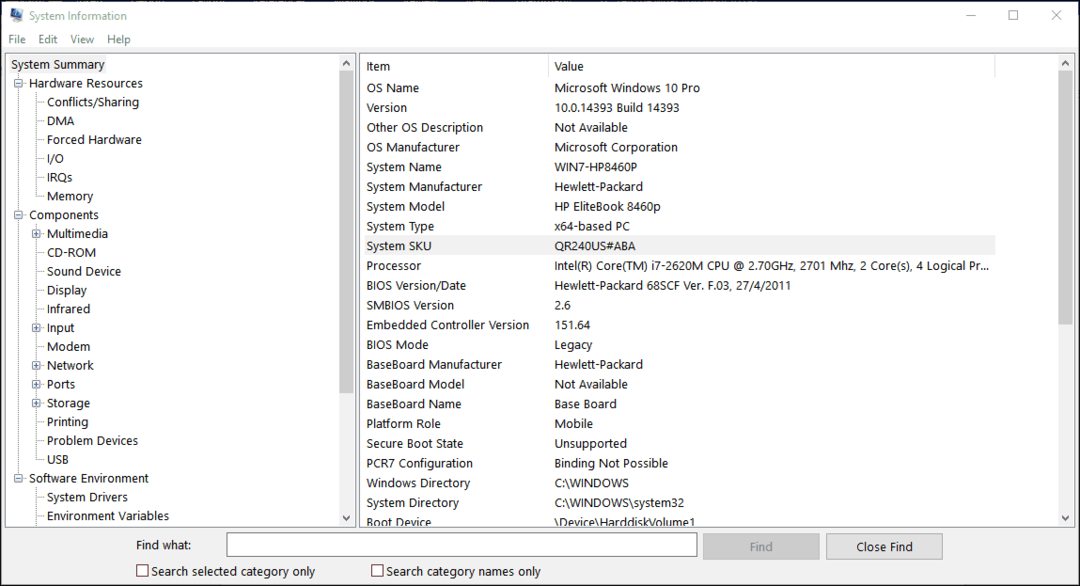
Você também pode encontrar detalhes sobre os componentes do seu sistema, como unidades ópticas, monitores e até alguns favoritos antigos dos anos 80 e 90, como IRQ e DMA.
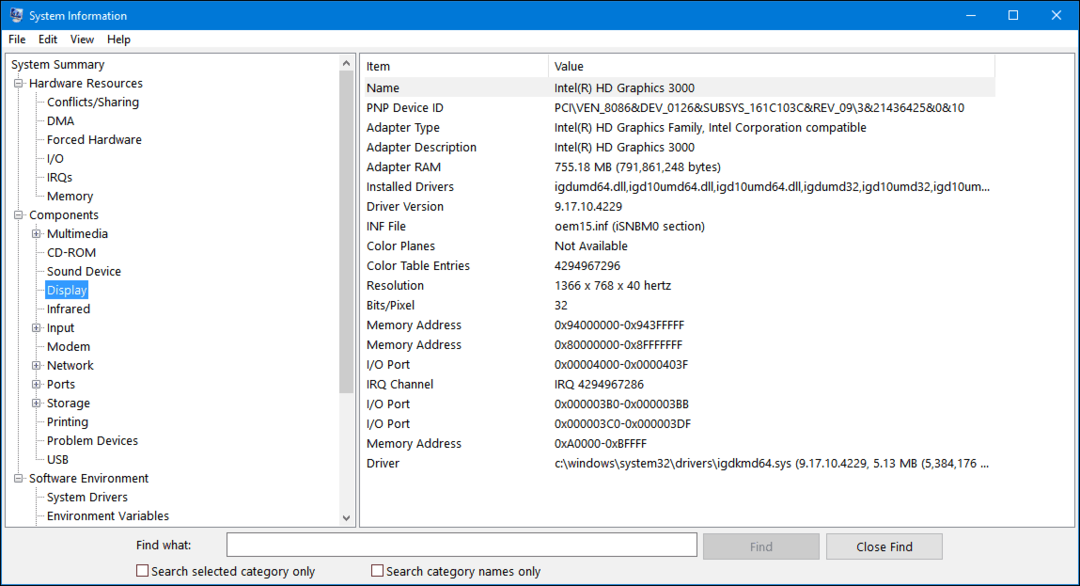
A linha de comando é outra maneira de obter informações adicionais também do seu sistema. Se você deseja saber quando o Windows foi instalado inicialmente, esta é a maneira de fazê-lo. pressione Tecla do Windows + X então clique Prompt de Comando (Admin). Tipo: Informação do sistema no prompt de comando e pressione Enter no teclado. Um resumo das informações do seu sistema será gerado. Aqui você encontrará informações importantes, como a data de instalação, a última vez que o sistema foi inicializado, os detalhes do processador e o local.
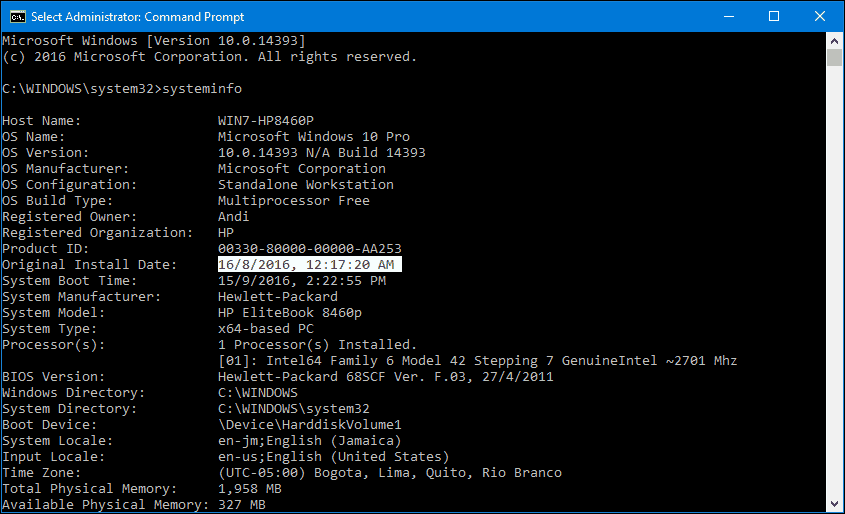
Portanto, se você precisar obter mais do que os detalhes médios sobre o seu sistema, sabe como fazê-lo. Existem ferramentas de terceiros, como Conselheiro Belarc e CPU-Z, que pode fornecer informações detalhadas sobre seu processador e o tipo de instruções suportadas.
